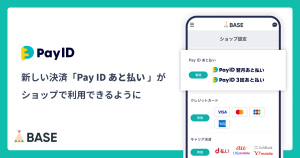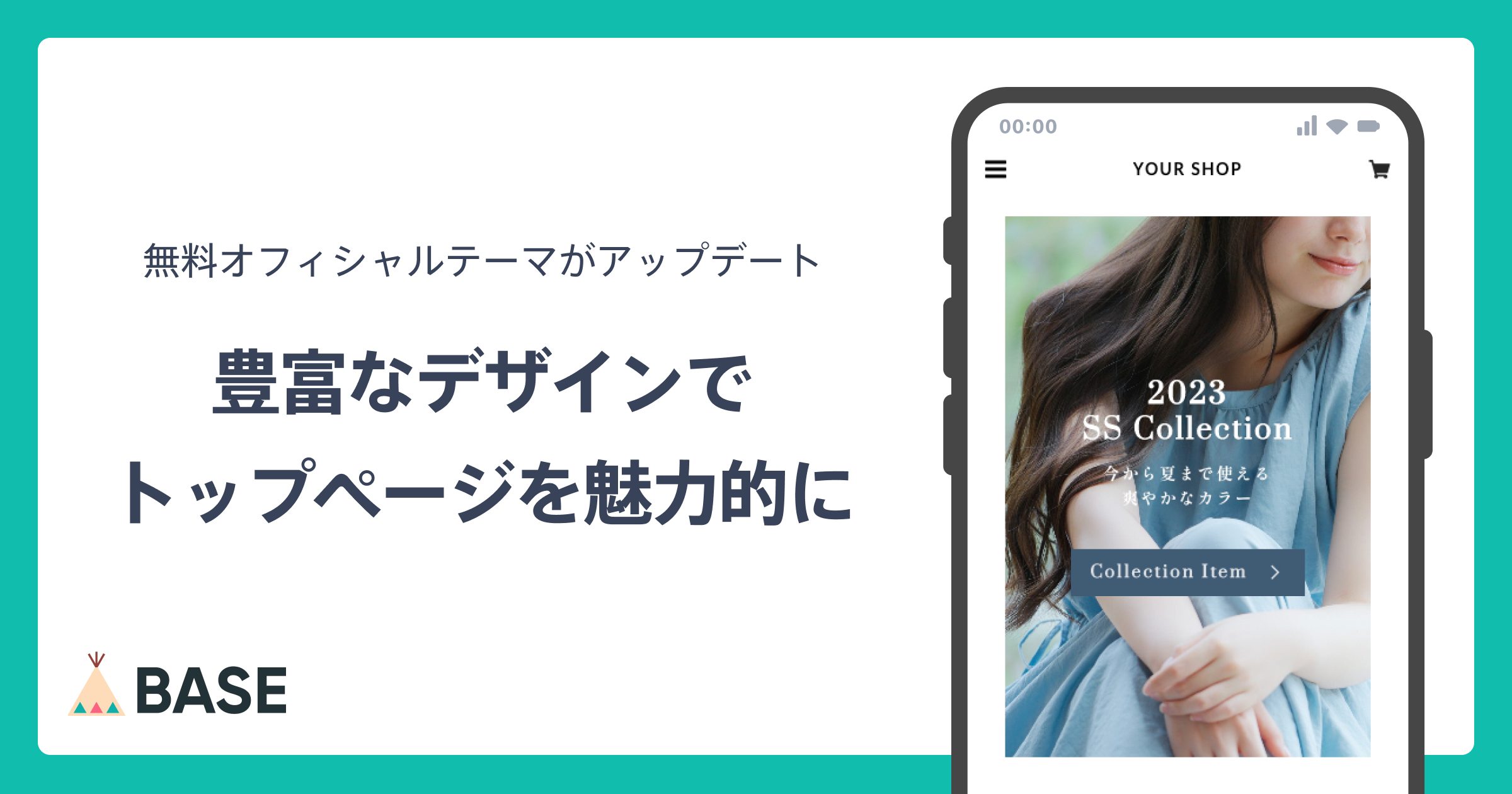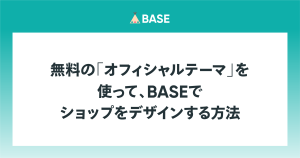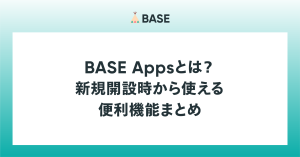「販売したい商品はたくさんあるのに、ひとつひとつ商品登録するのは面倒……」と多くのショップオーナー様からご意見をいただいておりましたが、このたび「BASE」にて商品を一括登録、更新ができるCSV商品管理 Appが追加されました。
※2020年2月6日より商品一括管理機能はCSV商品管理 Appとしてリリースし、一括更新もできるようになりました。
CSV商品管理 Appはエクセルと似たCSVというファイルを使って、商品の登録や更新ができる仕組みになっていますが(サンプルのCSVファイルをダウンロードできますので、ぜひこちらをご活用ください。)、このAppを活用すればひとつずつ商品登録を行う手間なく、たくさんの商品を一括で登録や更新することが可能です。 CSVファイルは、ほとんどのPCで扱うことができるので、使ったことがない方もぜひ試してみてくださいね。
「CSV商品管理 App」のくわしい使い方はこちらにまとまっていますので、ここではCSVファイルの扱い方をご紹介します。
1.CSVファイルを開く
商品を新規登録するか、既存の商品情報を編集するか用途に合わせてファイルを用意してください(ダウンロードはこちらから)。
すでに登録している商品を一括更新する場合は、間違えて上書きしてしまったときに備えて、元に戻せるようにダウンロードしたファイルをコピーして保存しておけば安心です。
CSVファイルを編集する方法は、テキストエディタ・エクセル・Google スプレッドシートなどの方法がありますが、Google スプレッドシートで操作する方法がおすすめですので、その操作方法をご紹介します。
1. 新規でGoogle スプレッドシートを作成
2. メニューの「ファイル>インポート」を選択
3. 「アップロード」のタブを開いてCSVファイルを選択
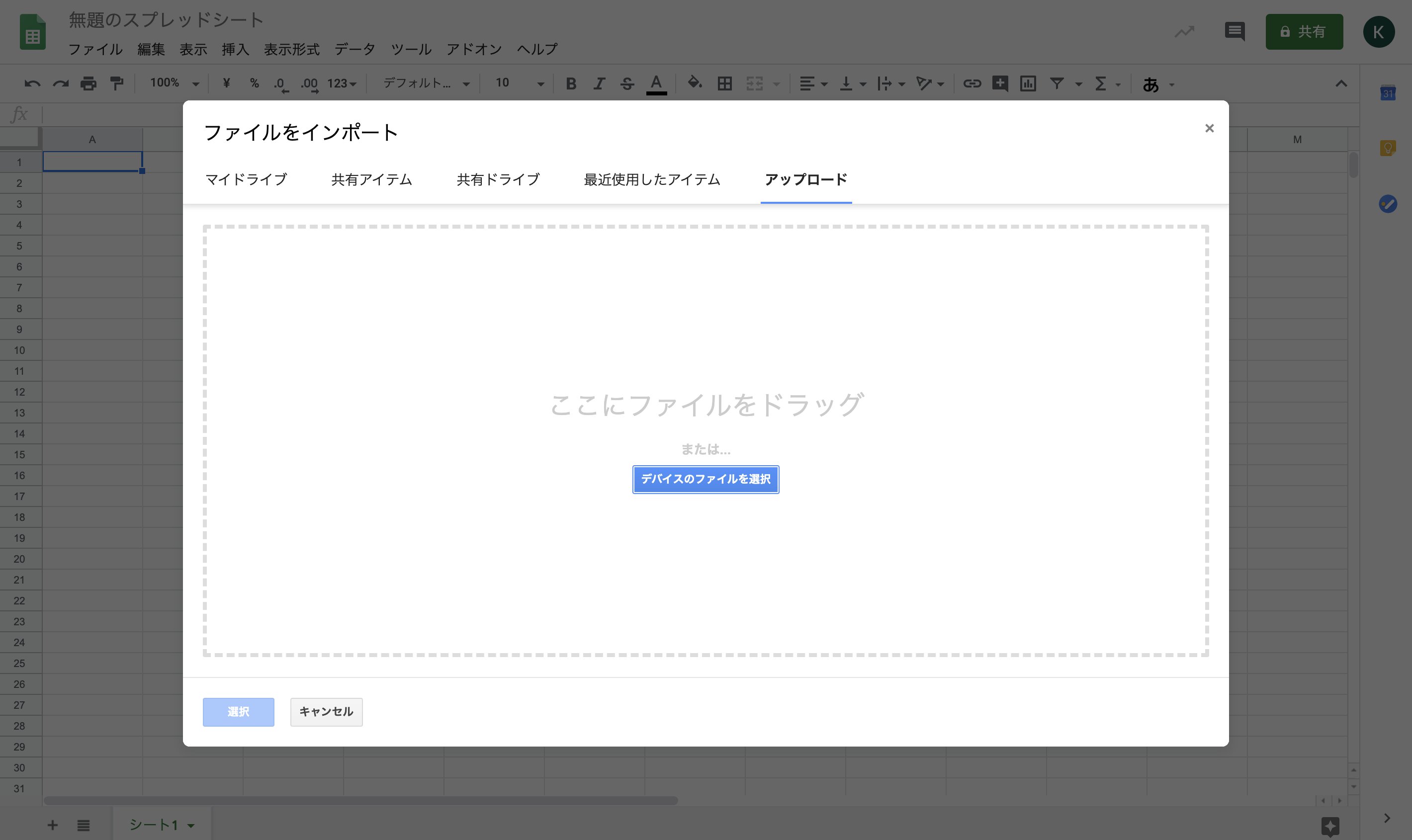
4.「ファイルをインポート」の画面で、以下を選択し「データをインポート」ボタンをクリック
場所のインポート:「スプレッドシートを置換する」
区切り文字の種類:「カンマ」
テキストを数値、日付、数式に変換:「いいえ」
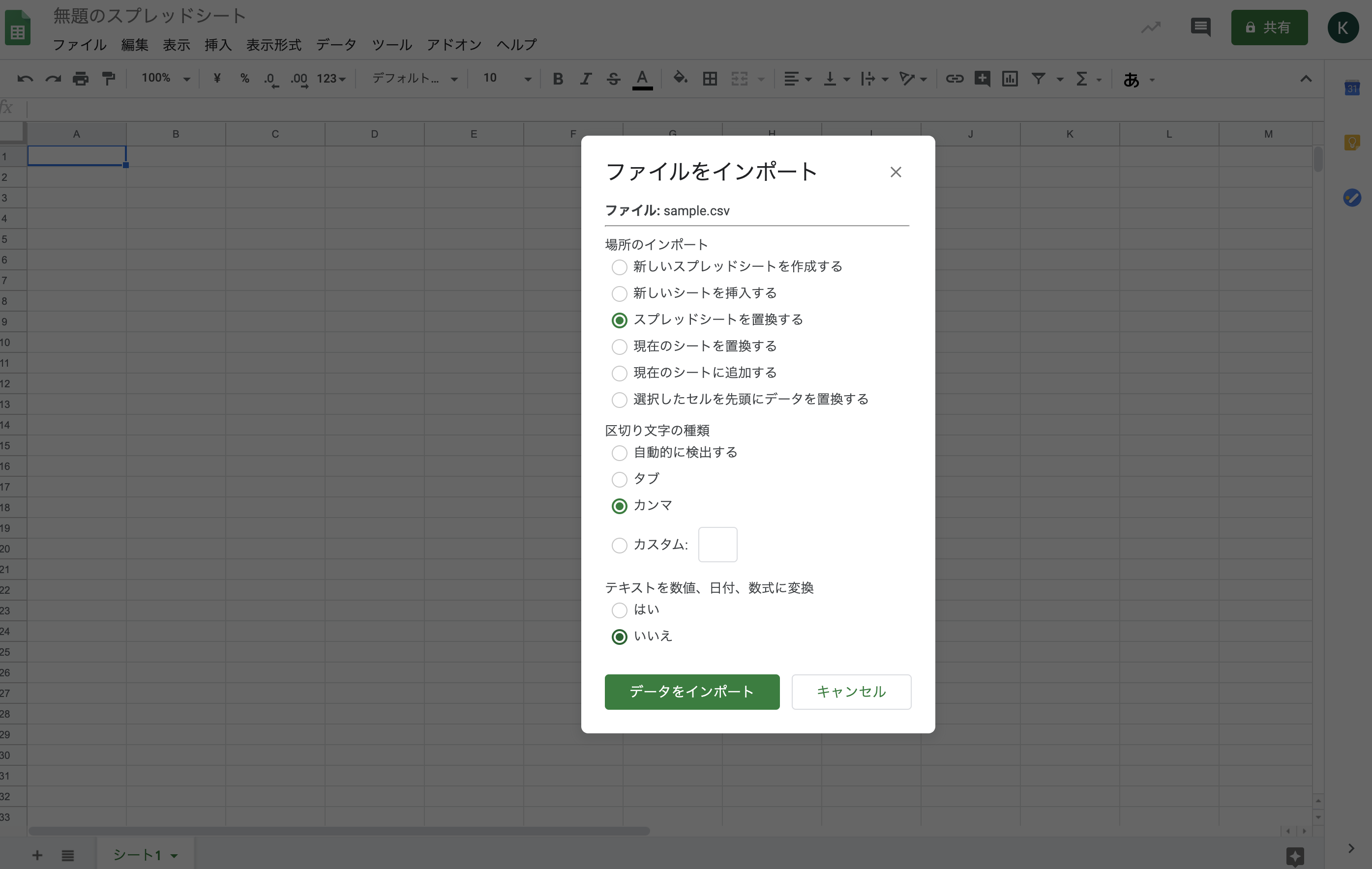
ファイルをぶじに開くことができたら、次に内容の編集を行います。
2.CSVファイルを編集する
1行目の項目名は「BASE」が指定した形式なので、編集しないようにしてください。
各項目の制限や注意事項は、こちらを参照ください。
商品説明文を改行したい場合は、改行したい位置で以下のようにセル内で改行するだけです。
windowsの場合:Alt + Enter
Macの場合:command + Enter
3.CSVファイルをダウンロードする
内容の編集が完了したら、CSVファイル形式でデータをダウンロードします。
メニューの「ファイル>ダウンロード」から「カンマ区切りの値」を選択
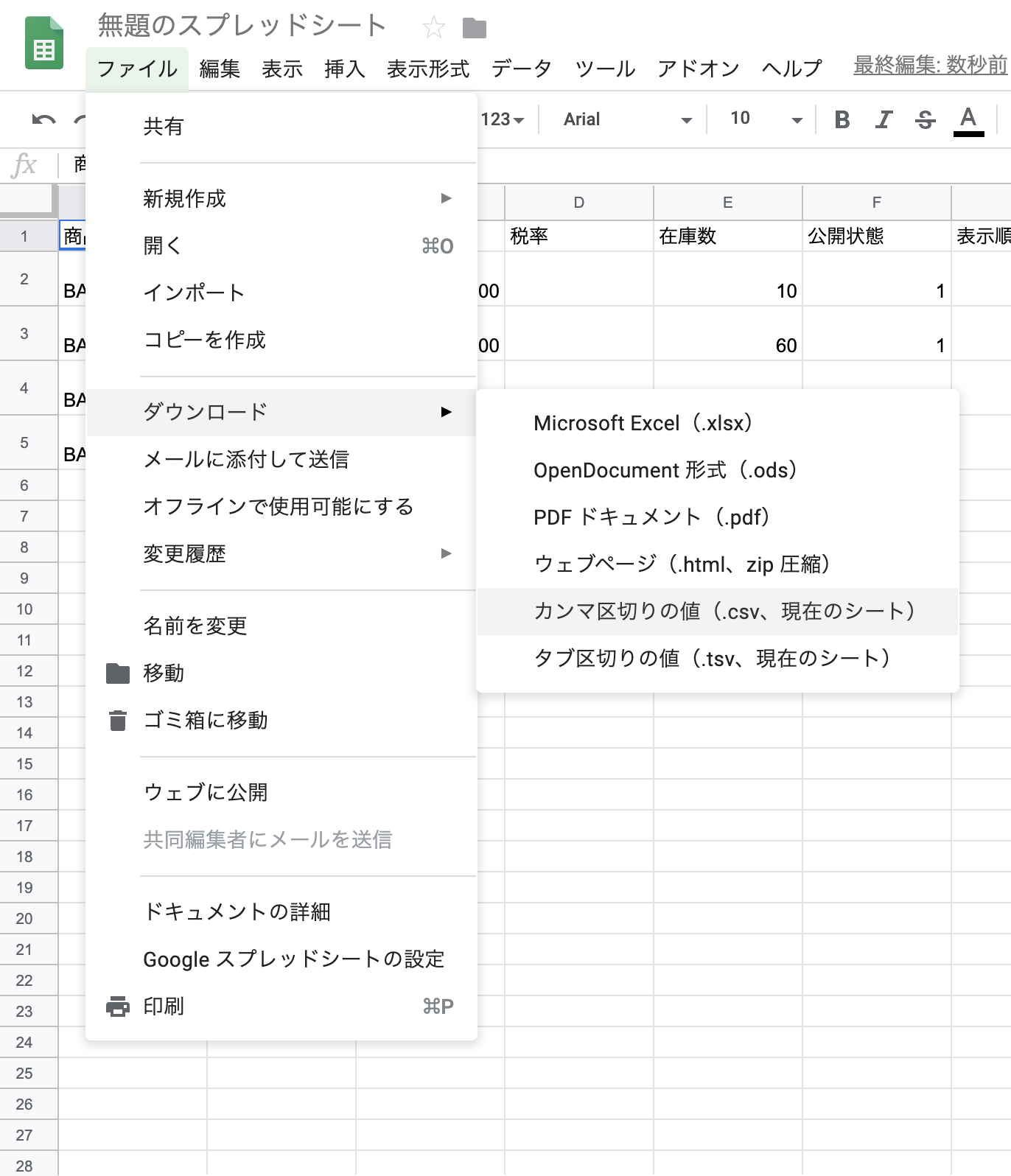
ダウンロードしたファイルを、「BASE」管理画面のCSV商品管理 Appからアップロードすれば完了です。
一見むずかしそうなCSVファイルですが、手順さえ押さえれば、大変な商品追加や在庫更新の作業がとてもかんたんになりますので、ぜひご活用ください。
画像の一括登録・更新もできますので、シーズンごとの商品入れ替えや、ネットショップのお引越しをご検討されている方もCSV商品管理 Appをインストールしてぜひ試してみてください。